बार ग्राफ के हो [प्रकार र विधि सहित]
के तपाइँ डेटा, फ्रिक्वेन्सी, उपायहरू, र थप तुलना गर्न र कन्ट्रास्ट गर्न ग्राफिकल प्रतिनिधित्व चाहनुहुन्छ? त्यसपछि, ए बार ग्राफ सबै भन्दा राम्रो उपकरण हो। बार ग्राफले तपाईलाई सबै डेटा बुझ्न मद्दत गर्न सक्छ। साथै, यसले तपाईंलाई ग्राफमा सबै जानकारी व्यवस्थित गर्न मद्दत गर्दछ। यसबाहेक, यदि तपाईंलाई बार ग्राफको बारेमा पर्याप्त थाहा छैन भने आशा नहार्नुहोस्। गाइडपोस्टले बार ग्राफको बारेमा सबै विस्तृत जानकारी प्रदान गर्नेछ। साथै, तपाईंले यसको विभिन्न प्रकारहरू र यसको फाइदाहरू पत्ता लगाउनुहुनेछ। थप रूपमा, पोष्टले तपाईंलाई कसरी बार ग्राफ कुशलतापूर्वक सिर्जना गर्ने भन्ने बारे सरल ट्यूटोरियलहरू दिनेछ।
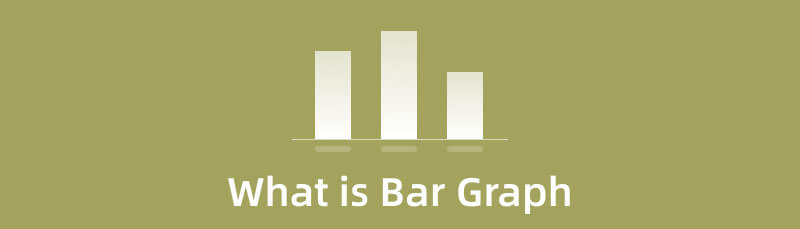
- भाग १. बार ग्राफको परिभाषा
- भाग २। बारका प्रकारहरू
- भाग ३. बार चार्टका फाइदाहरू
- भाग 4. बार ग्राफ कसरी बनाउने
- भाग 5. बार ग्राफ बारे सोधिने प्रश्नहरू
भाग १. बार ग्राफको परिभाषा
बार ग्राफ डेटाको समूहको चित्रात्मक प्रतिनिधित्व हो। तपाईंले ग्राफलाई तेर्सो वा ठाडो आयताकार पट्टीको रूपमा हेर्न सक्नुहुन्छ। तपाईले यो पनि देख्न सक्नुहुन्छ कि बारको लम्बाइ डेटाको मापनको समानुपातिक छ। बार ग्राफलाई बार चार्ट पनि भनिन्छ। यस प्रकारको चार्ट/ग्राफ तथ्याङ्कमा डेटा व्यवस्थापन विधिहरू मध्ये एक हो। यसबाहेक, चर मात्रा एउटा अक्षमा देखाइएको छ, र कोरिएका बारहरू सबै समान चौडाइका छन्। थप रूपमा, अन्य अक्षहरूले चरको नाप देखाउँछन्। पट्टीहरूले कसरी एक चरमा फरक मानहरू छन् वा, प्राय: फरक मानहरू देखाउँछन्। स्केलले स्तम्भ ग्राफको y-अक्ष वा बार ग्राफको x-अक्षमा मानहरूको संख्यालाई जनाउँछ। यी ग्राफहरू पनि विभिन्न संख्याहरू तुलना गर्न प्रयोग गरिन्छ। यो किनभने बारहरूको उचाइ वा लम्बाइले चरको मानलाई प्रतिनिधित्व गर्दछ। बार चार्टहरूले डेटा ग्रहण गर्न सरल बनाउँछ र आवृत्ति वितरण तालिकाहरू देखाउँछ। यसले गणनालाई प्रभावकारी र स्पष्ट रूपमा सहज बनाउन सक्छ।
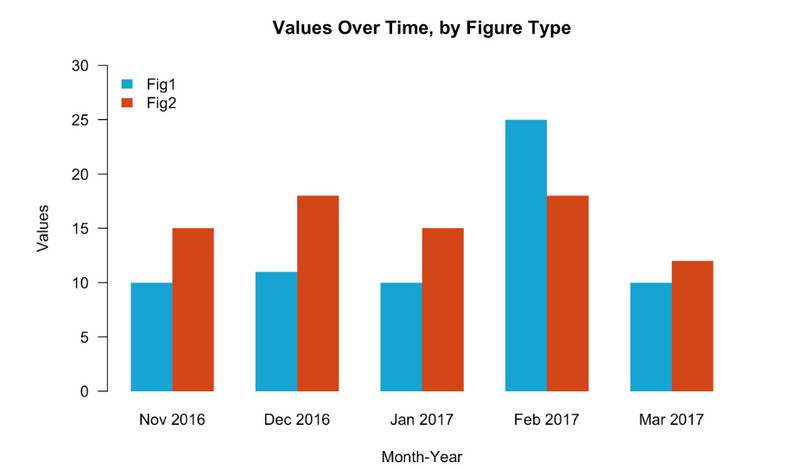
भाग २। बारका प्रकारहरू
बार ग्राफको परिभाषा थाहा पाएपछि, तपाईंले यसको विभिन्न प्रकारहरू सिक्न सक्नुहुन्छ र तपाईंले व्यवहार गरिरहनुभएको डाटाको आधारमा तिनीहरूलाई प्रयोग गर्न सक्नुहुन्छ। बार ग्राफ को प्रकार तल हेर्नुहोस्।
ठाडो बार चार्ट
ठाडो रूपमा डेटा समूहबद्ध गर्दा ठाडो चार्ट उपयोगी हुन सक्छ। ठाडो पट्टी ग्राफहरू कहिलेकाहीं स्तम्भ ग्राफहरू भनिन्छ। यसले ठाडो पट्टी चार्ट र ठाडो पट्टी रेखाचित्रहरूलाई पनि विचार गर्यो। बारहरूले डाटाको मापन देखाउँछन्। ग्राफको y-अक्ष डेटा प्रदर्शन गर्न प्रयोग गरिन्छ, र बारहरूको उचाइले मानहरू संकेत गर्दछ। बारको चौडाइ वा उचाइ तिनीहरूको लागि खडा मात्रासँग मेल खान्छ। तपाईंसँग कन्ट्रास्ट र तुलना गर्न डेटा हुँदा तपाईं प्रायः ठाडो बार ग्राफ उत्पन्न गर्नुहुन्छ।
तेर्सो बार चार्ट
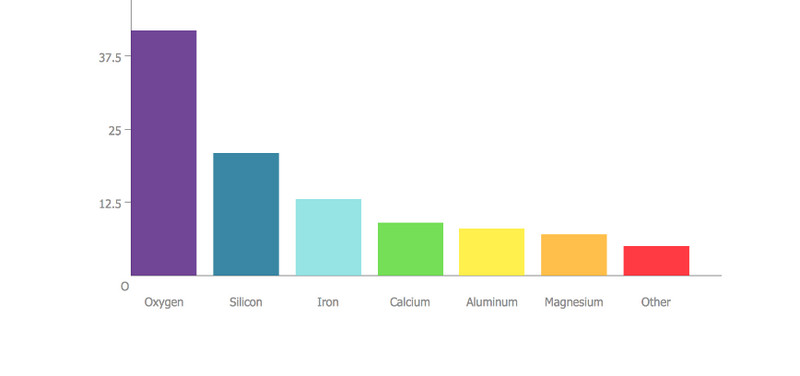
तेर्सो बार चार्ट
तेर्सो पट्टी चार्टहरू तेर्सो रूपमा डेटा प्रतिनिधित्व गर्दछ। यो एउटा ग्राफ/चार्ट हो जसको बारहरू तेर्सो रूपमा कोरिएका हुन्छन्। जानकारी कोटिहरु ठाडो अक्ष मा देखाइएको छ। त्यसपछि, डेटा मानहरू तेर्सो अक्षमा छन्। प्रत्येक पट्टीको लम्बाइ डेटा कोटीसँग सम्बन्धित मान बराबर हुन्छ। साथै, सबै बारहरू बायाँबाट दायाँतिर जान्छन्।
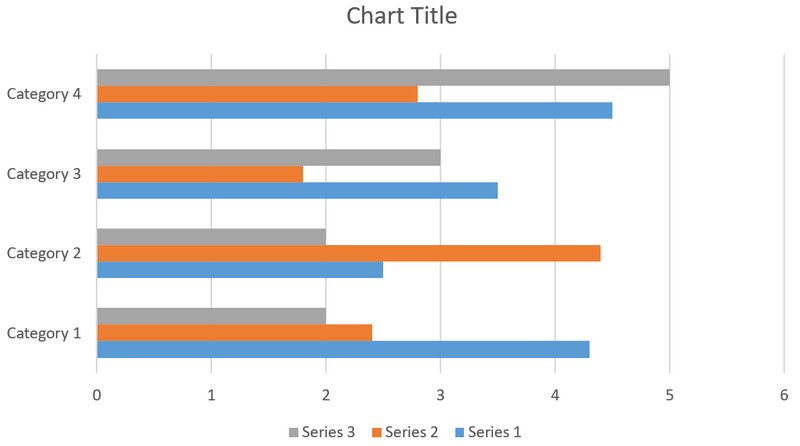
समूहबद्ध बार ग्राफ
समूहबद्ध बार ग्राफको अर्को नाम क्लस्टर गरिएको बार ग्राफ हो। यसले एउटै कोटीसँग सम्बन्धित धेरै वस्तुहरूका लागि अलग मान देखाउँछ। यसले यो पट्टी चार्ट शैलीमा एक पट्टीमा घटनाहरूको सम्पूर्ण संख्यालाई एकत्रित गर्यो। एक समूहबद्ध बार ग्राफ एक विशेष बार ग्राफ हो जसमा विभिन्न डेटा वस्तुहरू विपरीत छन्। यहाँ, एकल रङले सम्पूर्ण सेटमा फरक शृङ्खलालाई प्रतिनिधित्व गर्दछ। तपाईं समूहबद्ध बार ग्राफको लागि तेर्सो र ठाडो पट्टी चार्टहरू प्रयोग गर्न सक्नुहुन्छ।
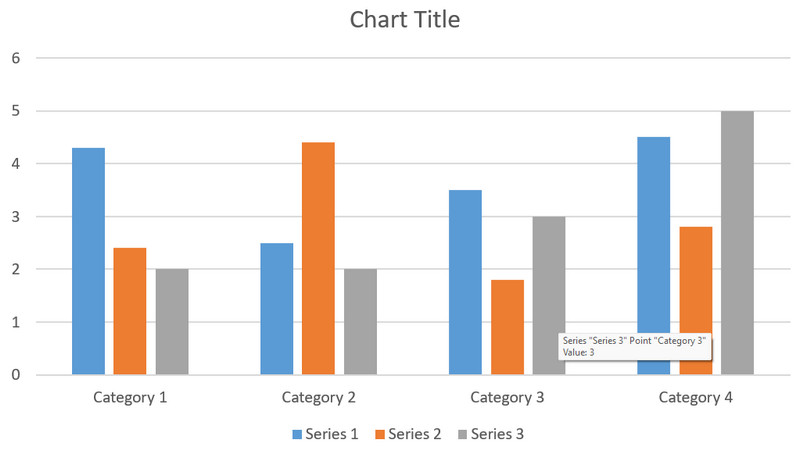
स्ट्याक्ड बार ग्राफ
स्ट्याक गरिएको बार ग्राफलाई कम्पोजिट बार चार्टको रूपमा पनि चिनिन्छ। यसले कुललाई विभिन्न भागहरूमा विभाजन गर्दछ। यस प्रकारको ग्राफमा विभिन्न रङहरू प्रयोग गरेर प्रत्येक भागलाई प्रतिनिधित्व गर्न सकिन्छ। यसले विभिन्न वर्गहरूलाई छुट्याउन मद्दत गर्छ। स्ट्याक गरिएको बार ग्राफलाई पट्टीका विभिन्न भागहरू देखाउनको लागि विशिष्ट लेबलिङ चाहिन्छ। स्ट्याक्ड बार ग्राफमा, प्रत्येक पट्टीले सम्पूर्ण प्रतिनिधित्व गर्दछ। त्यसपछि प्रत्येक खण्डले सम्पूर्णको विभिन्न भागहरूलाई प्रतिनिधित्व गर्दछ। स्ट्याक्ड चार्ट भनेको केही चरहरूको तुलना र संरचना देखाउने बार चार्ट हो। यो या त निरपेक्ष वा सापेक्ष हो। स्ट्याक्ड चार्टहरू प्रयोग गर्दा तुलनाको लागि उत्कृष्ट उपकरण हो। यसको उद्देश्य कोटिहरूको कुल मानहरू तुलना गर्नु हो। यद्यपि, स्ट्याक्ड चार्टहरूमा प्रयोगहरूको धेरै संकीर्ण सेट छ। तिनीहरूको सीमितताहरूको साथ, तिनीहरू केवल केही परिस्थितिहरूमा राम्रो हुन सक्छन्। तर जब आवश्यकताहरू पूरा हुन्छन्, तिनीहरू उत्कृष्ट उपकरण र प्रस्तुतीकरणको विधि हुन सक्छन्। तिनीहरूले जनसंख्या जानकारी वा बिक्रीको कथा प्रस्तुत गर्न मद्दत गर्न सक्छन्।
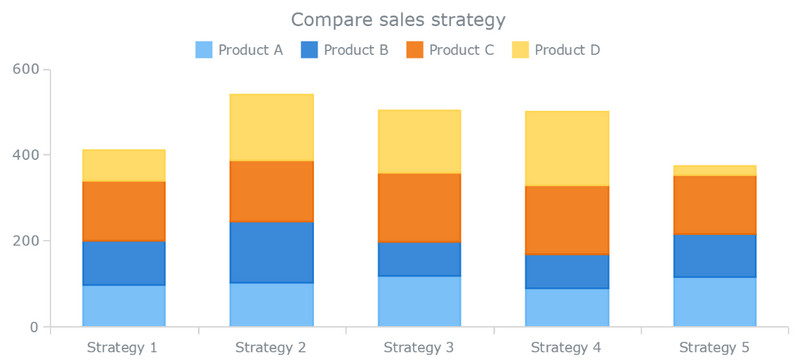
खण्डित बार ग्राफ
सेग्मेन्ट गरिएको बार ग्राफ धेरै बारहरू खण्डहरूमा विभाजित भएको बार ग्राफ हो। तिनीहरू अन्य समूहहरूको लागि सही डेटा तुलना गर्न प्रयोग गरिन्छ। सेग्मेन्टेड बार ग्राफहरूले प्रयोगकर्ताहरूलाई ढाँचाहरू हेर्न, र डेटामा मान र प्रवृत्तिहरू तुलना गर्न सजिलो बनाउँदछ। यो तिनीहरूलाई विभिन्न खण्डहरूमा विभाजन गरेर हो। डेटा विश्लेषणको आधारमा, विभाजन गरिएको बार ग्राफ निर्णय गर्न आवश्यक व्यक्तिहरूको लागि उपयुक्त छ। उदाहरणहरू प्रबन्धकहरू वा बिक्रीकर्ताहरू हुन् जसलाई के राम्रो बिक्री भइरहेको छ भनेर जान्न आवश्यक छ। यस तरिकाले, तिनीहरूले तदनुसार आफ्नो सूची समायोजन गर्न सक्छन्।
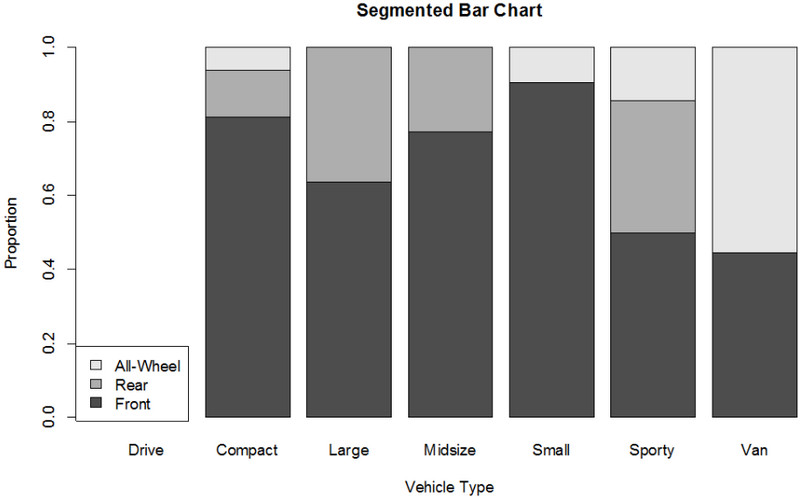
डबल बार ग्राफ
एक डबल-बार ग्राफले डेटा चित्रण गर्न फरक उचाइको दुई समानान्तर पट्टीहरू प्रयोग गर्दछ। बारहरू ठाडो वा तेर्सो रूपमा राख्न सकिन्छ। एक डबल-बार ग्राफले दुई डेटा सेटहरू कन्ट्रास्ट गर्न मद्दत गर्दछ। डबल बार ग्राफमा अक्षहरू दुई छन्। एक डबल बार ग्राफको x-अक्षले तुलना कोटिहरू देखाउँछ। स्केल y-अक्षमा देखाइएको छ। स्केल तथ्याङ्कहरूको समूह हो जसले डेटा चित्रण गर्छ र बराबर अन्तरालहरूमा विभाजित हुन्छ। यो बुझ्न महत्त्वपूर्ण छ कि प्रत्येक डबल-बार ग्राफको शीर्षक हुनु आवश्यक छ। डबल बार ग्राफको शीर्षकले दर्शकहरूलाई के मापन र तुलना गरिँदैछ भन्ने विस्तृत चित्र दिन्छ।
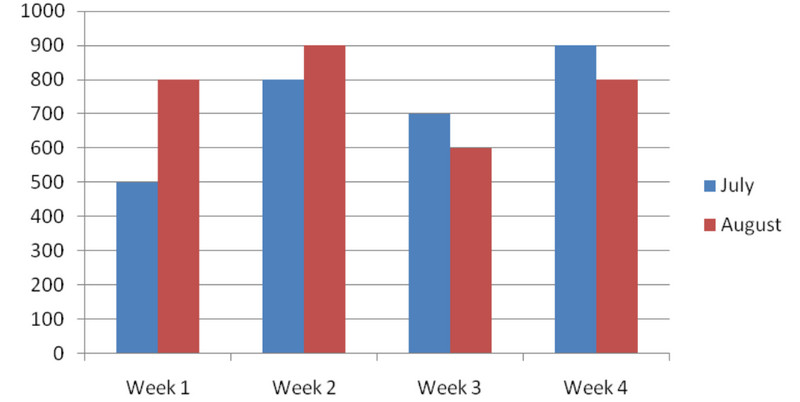
भाग ३. बार चार्टका फाइदाहरू
बार चार्ट डाटाको दृश्य प्रतिनिधित्व मात्र होइन। तपाईंले यस प्रकारको चार्ट प्रयोग गर्दा विभिन्न फाइदाहरू प्राप्त गर्न सक्नुहुन्छ। बार चार्टका फाइदाहरू तल हेर्नुहोस्।
सजिलै बुझियो
एक बार ग्राफ एक राम्रो विकल्प हो जब तपाईंका तथ्यहरू मानिसहरूका ठूला समूहहरूलाई व्याख्या गर्नुहुन्छ। यो कत्तिको सीधा भएको कारण हो। तपाईले चार्टमा रहेको डाटालाई हेरेर सजिलै बुझ्न सक्नुहुन्छ।
समयसँगै प्रतिनिधित्व परिवर्तन हुन्छ
एक बार चार्टमा डेटा प्रदर्शन गर्न सक्षम हुनुको फाइदा छ जुन समय संग परिवर्तन हुँदैछ। यसले प्रयोगकर्ता र पाठक दुवैको लागि फरक प्रवृत्तिहरू हेर्न सजिलो बनाउँछ। यदि त्यहाँ कुनै विशेष परिस्थिति, डेटा, फ्रिक्वेन्सीहरू, आदिमा परिवर्तनहरू छन् भने, तपाइँ तिनीहरूलाई स्पष्ट रूपमा देखाउन बार चार्टहरू प्रयोग गर्न सक्नुहुन्छ।
जानकारीलाई प्रभावकारी रूपमा तुलना र कन्ट्रास्ट गर्नुहोस्
बार ग्राफको गाइडको साथ, तपाइँ सजिलैसँग डेटा तुलना र कन्ट्रास्ट गर्न सक्नुहुन्छ। यस तरिकाले, तपाईंले बुझ्नुहुनेछ कि कसरी एक विशेष अवधारणाको अर्को अवधारणासँग समानता र भिन्नताहरू छन्। साथै, तपाईं एक अर्कासँगको सम्बन्ध बुझ्न सक्नुहुन्छ।
डाटा व्याख्या
यदि तपाइँ जानकारीलाई सरल बनाउने बारे भ्रमित हुनुहुन्छ भने, बार ग्राफ प्रयोग गर्नुहोस्। यस प्रकारको ग्राफले तपाईलाई डेटाको बुझाइमा व्याख्या गर्न मद्दत गर्न सक्छ। यस ग्राफको मद्दतले, जानकारी पहिले नै संगठित र ग्राफ फारममा हुँदा तपाई फेरि भ्रममा पर्नुहुने छैन।
अवधारणाको मूल्य देखाउँछ
बार चार्ट प्रयोग गर्ने अर्को फाइदा भनेको प्रत्येक अवधारणा, विषय वा डेटाको मूल्य थाहा पाउनु हो। यसले तपाईंलाई उच्चतम र सबैभन्दा कम डाटाको पर्याप्त विचार दिनेछ। उत्तम उदाहरण परीक्षामा अंक प्राप्त गर्नु हो। एक बार चार्टले तपाईंलाई संगठित तरिकामा कसले उच्चतम र न्यून स्कोर प्राप्त गरेको छ भनेर हेर्न दिन्छ। यस प्रकारको अवस्थामा, तपाईं बार ग्राफमा भर पर्न सक्नुहुन्छ।
भाग 4. बार ग्राफ कसरी बनाउने
यस भागमा, तपाईंले प्रयोग गरेर बार ग्राफ बनाउनको लागि उत्तम तरिका सिक्नुहुनेछ MindOnMap। यो उपकरण तपाईंको डाटालाई प्रभावकारी र रचनात्मक रूपमा व्यवस्थित गर्नको लागि उपयुक्त छ। तपाईं यस उपकरणमा आयताकार आकारहरू, रेखाहरू, संख्याहरू, अक्षरहरू, र थप प्रयोग गर्न सक्नुहुन्छ। साथै, तपाईं ग्राफको लागि विभिन्न विषयवस्तुहरू र टेम्प्लेटहरू प्रयोग गर्न सक्नुहुन्छ। थप रूपमा, तपाईंले डाटालाई राम्रो र स्पष्ट बनाउन ग्राफमा रङहरू राख्न सक्नुहुन्छ। तपाईंले उपकरण प्रयोग गरेर सामना गर्न सक्ने अर्को विशेषता भनेको स्वत: बचत सुविधा हो। बार-ग्राफिङ प्रक्रियामा हुँदा, उपकरणले बार ग्राफ स्वतः बचत गर्न सक्छ। यसबाहेक, तपाइँ सबै वेबसाइट प्लेटफर्महरूमा MindOnMap पहुँच गर्न सक्नुहुन्छ। यो Google, Firefox, Explorer, र थपमा उपलब्ध छ। तपाईं कुनै पनि उपकरणमा उपकरण पनि प्रयोग गर्न सक्नुहुन्छ। यसले Windows, Mac, Android, र iPhone उपकरणहरू समावेश गर्दछ। बार ग्राफ सिर्जना गर्न तलका सरल ट्यूटोरियलहरू पछ्याउनुहोस्।
सुरक्षित डाउनलोड
सुरक्षित डाउनलोड
को आधिकारिक वेबसाइट मा जानुहोस् MindOnMap। त्यसपछि, क्लिक गर्नुहोस् आफ्नो मन नक्सा सिर्जना गर्नुहोस् नयाँ वेब पृष्ठ हेर्न विकल्प।
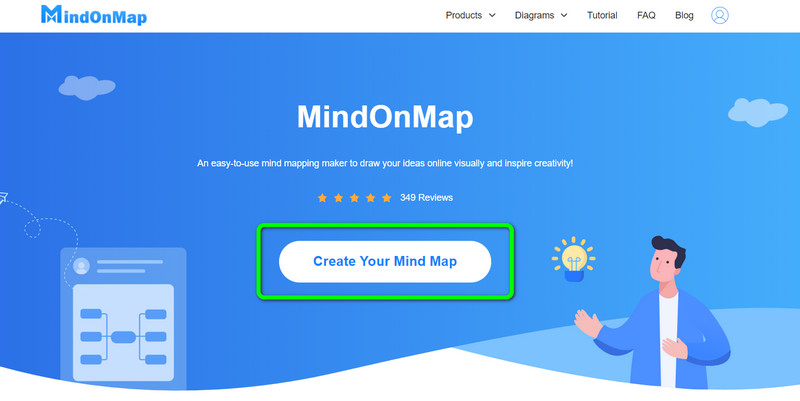
त्यस पछि, क्लिक गर्नुहोस् नयाँ विकल्प र चयन गर्नुहोस् फ्लोचार्ट आइकन। यस तरिकाले, तपाइँ उपकरणको मुख्य इन्टरफेस हेर्न सक्नुहुन्छ।
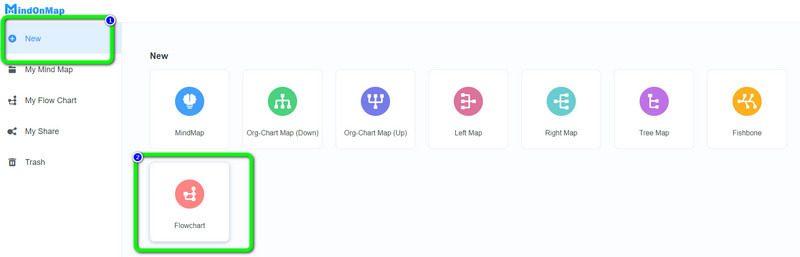
प्रयोग गर्नुहोस् आकार बायाँ इन्टरफेसमा बार ग्राफ सिर्जना गर्न सुरु गर्न। साथै, नि: शुल्क प्रयोग गर्न सही इन्टरफेसमा जानुहोस् विषयवस्तुहरू र टेम्प्लेटहरू। आकारहरूमा रंग राख्न, मा जानुहोस् रंग भर्नुहोस् विकल्प।
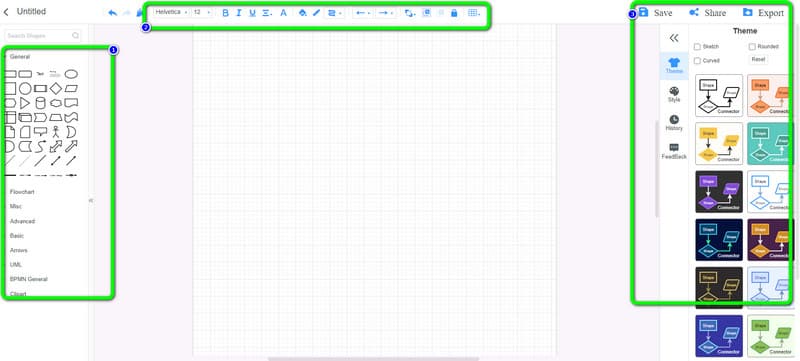
जब तपाइँ बार ग्राफ सिर्जना गर्नुहुन्छ, क्लिक गर्नुहोस् बचत गर्नुहोस् टांक। विभिन्न ढाँचाहरूमा बार ग्राफ निर्यात गर्न, क्लिक गर्नुहोस् निर्यात गर्नुहोस् टांक। साथै, क्लिक गर्नुहोस् सेयर गर्नुहोस् तपाईंको अन्तिम आउटपुटमा लिङ्क प्राप्त गर्न विकल्प।
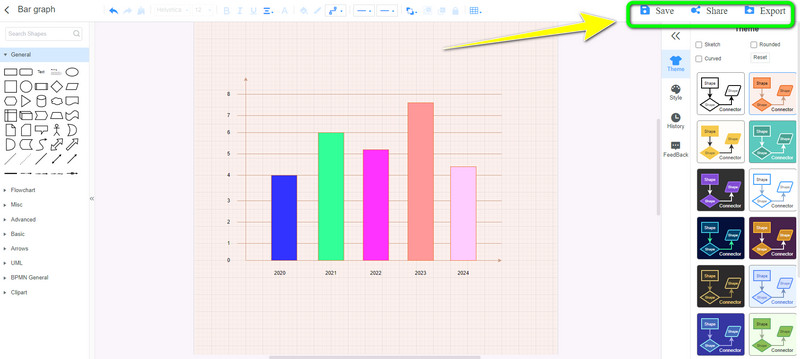
थप पढाइ
भाग 5. बार ग्राफ बारे सोधिने प्रश्नहरू
1. तपाईंले बार चार्ट कहिले प्रयोग गर्नुपर्छ?
तपाईं डाटा पोइन्टहरूको वितरण हेर्नको लागि बार चार्ट प्रयोग गर्न र सिर्जना गर्न सक्नुहुन्छ। साथै, डेटाको विभिन्न उपसमूहहरूमा मेट्रिक मानहरू तुलना गर्नुहोस्। बार चार्टबाट, तपाइँ कुन समूहहरू सबैभन्दा सामान्य वा उच्चतम छन् देख्न सक्नुहुन्छ। तपाईले देख्न सक्नुहुन्छ कि अन्य समूहहरू अरूसँग कसरी तुलना गर्छन्।
२. के म बार चार्टको लागि Matplotlib प्रयोग गर्न सक्छु?
हो तिमि सक्छौ। Matplotlib एक पाइथन मोड्युल हो जसले तपाईंलाई बार चार्ट सहित सबै चार्टहरू सिर्जना गर्न अनुमति दिन्छ।
3. म कसरी प्रतिशतको साथ बार चार्ट उत्पन्न गर्न सक्छु?
थप अनुसन्धानको आधारमा, तपाइँ एक्सेल प्रयोग गर्न सक्नुहुन्छ। बार चार्ट सिर्जना गर्न जानकारी चयन गर्नुहोस्। सुनिश्चित गर्नुहोस् कि जानकारीमा प्रतिशत समावेश छ। त्यसपछि, चार्ट सेक्सनबाट बार चार्ट विकल्प सम्मिलित गर्न तल एरो विकल्पमा क्लिक गर्नुहोस्। त्यस पछि, मनपर्ने चार्ट प्रकार चयन गर्नुहोस्। बार चार्ट स्क्रिनमा देखा पर्नेछ, प्रतिशत सहित।
निष्कर्ष
तपाईं बारे थप जान्न चाहनुहुन्छ भने बार ग्राफहरू, यो जानकारीमूलक पोस्ट पढ्नुहोस्। तपाईं यसको पूर्ण परिभाषा र यसको विभिन्न प्रकारहरू हेर्न सक्नुहुन्छ। त्यस बाहेक, तपाईंले प्रयोग गरेर बार ग्राफ सिर्जना गर्ने सबैभन्दा सजिलो तरिका पत्ता लगाउनुहुनेछ MindOnMap। त्यसोभए, तपाइँ के को लागी प्रतीक्षा गर्दै हुनुहुन्छ? यो अनलाइन उपकरण प्रयोग गर्नुहोस्, र आफ्नो बार ग्राफ सिर्जना गर्न सुरु गर्नुहोस्।


तपाईको मन नक्सा तपाईको मनपर्ने बनाउनुहोस्








